今天給大家帶來photoshop實用通道摳圖的方法,photoshop實用通道如何摳圖,讓您輕鬆解決問題。
本案例用PS通道扣繁密的樹枝,摳圖的方法有很多,可以用濾鏡對其進行摳圖,這裏教大家如何通過通道來摳繁密的的樹枝。先看看效果圖和原圖:
效果圖:

原圖:

1、 打開素材圖片“大樹”。

2、 切換到通道調板,觀察各個顏色通道,找到一個大樹與天空反差最大的通道,這裏選擇的是藍通道。
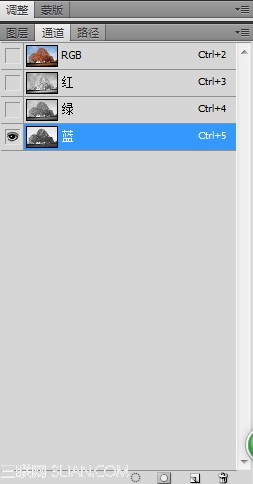
3、 將藍通道複製一份,執行圖像---調整---色階,調整其參數,使圖像中亮的區域更亮,暗的區域更暗。

4、 執行圖像---調整---亮度/對比度,把對比度提高到100,以增強圖像的對比度。
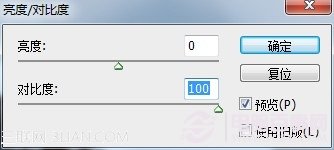
5、 把藍副本載入選區,並反選,再選中RGB通道,切換回圖層麵板。雙擊背景層,將其轉換為普通圖層,然後點擊“添加圖層蒙版”按鈕,給圖層0添加圖層蒙版。
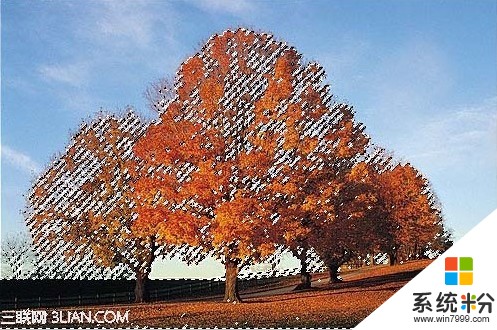
6、這樣大樹就被扣取出來了。然後我們在打開素材文件“風景”,將其移入大樹文件中,調整好位置。最終效果如下:

以上就是photoshop實用通道摳圖的方法,photoshop實用通道如何摳圖教程,希望本文中能幫您解決問題。